Редактор Downcodes предлагает вам подробное руководство по использованию инструмента создания видео Haiper. Haiper — это видеогенератор на базе искусственного интеллекта, который упрощает создание персонализированных видеороликов. Никаких сложных навыков редактирования видео не требуется, достаточно простого текстового описания или изображения для создания видео высокой или стандартной четкости, отвечающего вашим потребностям в создании короткометражных фильмов, рекламных видеороликов или контента для социальных сетей. Будь то видео Винсента, видео Tusheng или видео со спецэффектами, Haiper с легкостью справится с этим. Приходите и испытайте удобство и удовольствие от создания видео с помощью ИИ!
Знакомство с инструментом создания видео Haiper:
Haiper — это инновационный генератор видео с искусственным интеллектом, который предоставляет пользователям простой способ создания персонализированных видеороликов. Никаких сложных навыков редактирования видео не требуется, просто простое текстовое описание, и пусть Haiper поможет вам реализовать свой видеотворческий потенциал. Создаете ли вы короткометражные фильмы, рекламные видеоролики или контент для социальных сетей, Haiper поможет вам.
Функции:
Бесплатная пробная версия. Чтобы воспользоваться инструментом, просто посетите официальный сайт Haiper.
? Поддерживает видео Vincent, видео Tusheng, видео в видео, а также предоставляет такие функции, как мультипликация видео, мультипликация фотографий и перерисовка видео.
?В настоящее время можно создавать только HD-видео продолжительностью до 2 секунд или SD-видео продолжительностью до 4 секунд.
Как использовать генерацию видео Haiper?
1. Откройте официальный сайт Haiper (адрес смотрите в конце статьи)
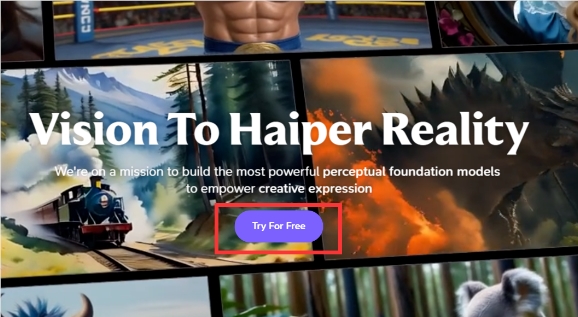
После входа на эту страницу нажмите TryForFree, чтобы ввести использование
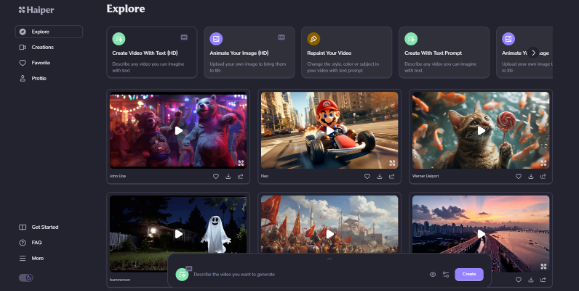
Как вы можете видеть вверху страницы, у Haiper есть множество возможностей для создания видео.
2. Выберите метод генерации
Здесь я выбираю Tusheng Video в качестве кейса-теста.
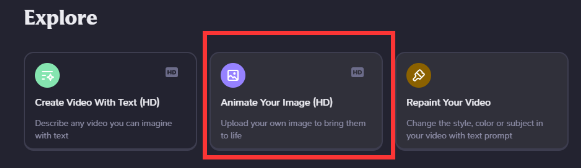
Нажмите на второй вариант, и вы увидите это поле ниже.
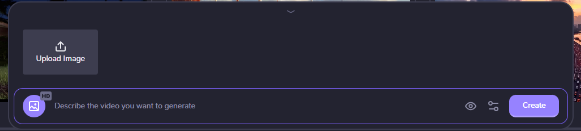
Нажмите «Загрузить изображение», чтобы загрузить эталонное изображение видео, которое вы хотите нарисовать, а затем введите слово-подсказку в длинное поле ниже.
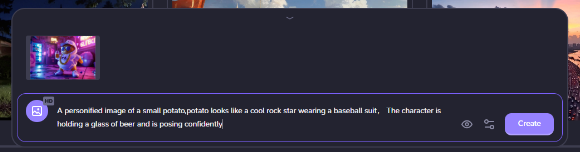
Ассистент выбирает в качестве теста вчерашнюю фотографию брата Тудо. Подсказки, вероятно, кратко описывают обстановку и действия.
3. Настройки параметров
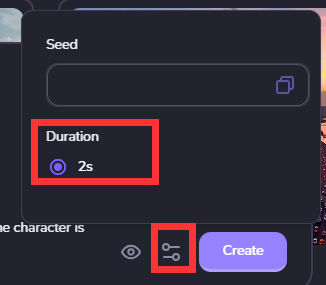
Рядом с маленьким глазком под словом-подсказкой есть настройка. Нажав на нее, вы можете ввести настройки начального значения и времени видео. Однако в настоящее время официальное значение по умолчанию составляет 2 секунды, а опция 4 секунды пока недоступна. Пользователи, которым не нужно устанавливать начальное значение, могут просто использовать его по умолчанию и нажать «Создать».
4. Создать
Нажмите «Создать», чтобы создать, а затем подождите некоторое время, чтобы увидеть видео, созданное вами в Creations.
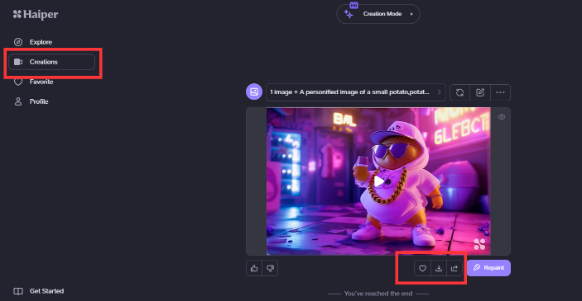
Если после просмотра вы удовлетворены, нажмите «Загрузить» прямо под видео.
Вход по продукту: https://haiper.ai/
Я надеюсь, что это руководство поможет вам быстро начать работу с инструментом создания видео Haiper. Приходите и попробуйте создать свое эксклюзивное видео! Редакция Downcodes с нетерпением ждет ваших замечательных работ!